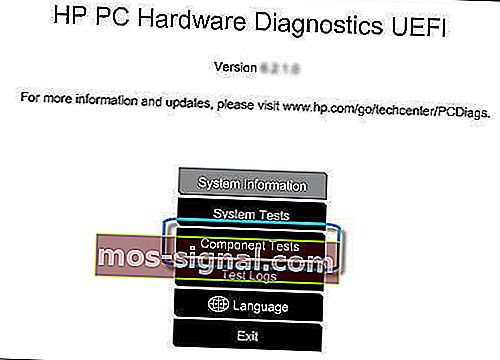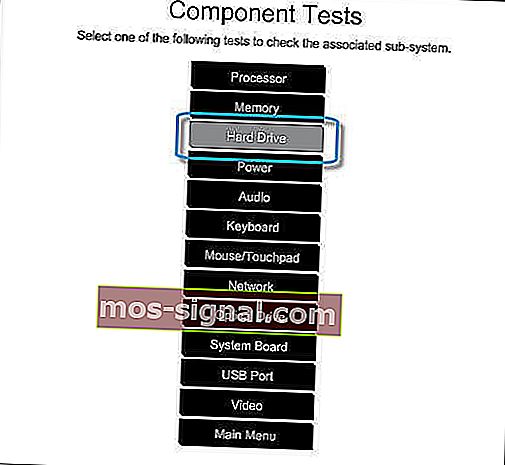[Resuelto] Error 3f0 del disco duro, dispositivo de arranque no encontrado en HP
- Si es un orgulloso propietario de una computadora portátil HP, es posible que haya notado que arrancar su sistema no siempre es tan sencillo como cabría esperar.
- Por ejemplo, el código de error 3f0 puede aparecer ocasionalmente para hacerle saber que existe un problema potencial a nivel del disco duro. Vea 4 formas rápidas de solucionarlo aquí.
- ¿Busca información más detallada? Profundice en la resolución de problemas de errores de arranque en PC con Windows.
- Visite también la página de errores y soluciones de Windows 10.

Algunos propietarios de portátiles HP informaron haber encontrado el código de error 3f0 al iniciar sus sistemas.
Este código de error viene junto con el mensaje Boot Device Not Found. Instale un sistema operativo en su disco duro 3f0 e indica que el sistema no pudo encontrar el disco duro.
Logramos compilar una serie de correcciones destinadas a ayudarlo a resolver este problema frustrante de una vez por todas.
¿Cómo reparar el disco duro 3f0: el dispositivo de arranque no se encuentra en el error de HP?
1. Reinicie su computadora portátil
Para realizar un restablecimiento completo en una computadora portátil con una batería extraíble, siga estos pasos:
- Apagar el sistema
- Desconecte la computadora portátil de todos los dispositivos conectados y retire el cable de alimentación
- Saque la batería de su compartimento
- Presione el botón de encendido y manténgalo presionado durante al menos 15 segundos
- Vuelva a colocar la batería y conecte el adaptador de CA
- Enciende la laptop
- Si el arranque se realiza normalmente, conecte todos los dispositivos necesarios a la computadora portátil.
Si posee una computadora portátil con una batería no extraíble, realice los mismos pasos sin intentar sacar la batería, por supuesto.
2. Restablezca el BIOS a su configuración predeterminada
- Apague la computadora y déjela reposar durante al menos 5 segundos
- Encienda la computadora> presione F10 mientras se inicia el proceso para acceder al menú de la BIOS
- Después de que se le solicite el menú del BIOS, presione F9 para elegir y cargar la configuración predeterminada del BIOS.
- Presione F10 para guardar los cambios y salir del BIOS
- Elija Sí y presione Entrar
- Reinicie la computadora y vea si solucionó el problema.
3. Utilice la herramienta de diagnóstico de hardware de HP
- Encienda la computadora y siga presionando Esc hasta que se abra un menú> presione F2
- En el menú Diagnóstico de hardware de PC HP, seleccione Pruebas de componentes
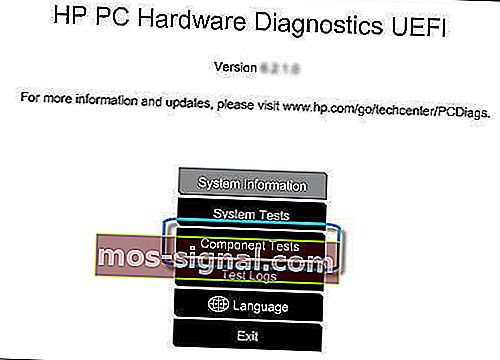
- Seleccione Disco duro> Prueba rápida> Ejecutar una vez
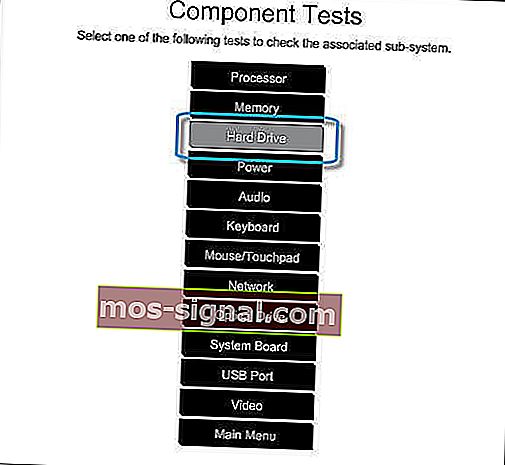
- Si tiene más de una unidad, seleccione Probar todas las unidades de disco duro
- Espere hasta que finalice el proceso, luego los resultados aparecerán en la pantalla
- Si los problemas persisten después de completar la prueba rápida, elija realizar la prueba extensa.
4. Vuelva a conectar su disco duro
- Ésta es una tarea delicada. Si no puede completarlo usted mismo, solicite ayuda profesional.
- Vuelva a conectar el disco duro siguiendo estos pasos:
- Apague la computadora y retire el cable de alimentación
- Si tienes una batería extraíble, sácala
- Desconecte su disco duro y luego vuelva a conectarlo
- Vuelva a ensamblar su computadora y enciéndala para ver si solucionó el problema.
Si el mensaje que dice por favor instale un sistema operativo en su disco duro 3f0 HP todavía aparece, solicite ayuda profesional para asegurarse de que su disco duro no esté dañado y necesite ser reemplazado.
Háganos saber en la sección de comentarios si este artículo lo ayudó a solucionar el problema.
Preguntas frecuentes: obtenga más información sobre los errores del disco duro
- ¿Cómo soluciono el error 3f0?
Lo primero que debe intentar es reiniciar su computadora portátil. Si el error aún aparece, considere restablecer su BIOS a la configuración predeterminada o usar la herramienta de diagnóstico de hardware de HP para repararlo. Consulte los pasos anteriores para obtener explicaciones detalladas.
- ¿Qué significa el dispositivo de arranque no encontrado en la computadora portátil HP?
Este mensaje de error generalmente ocurre cuando intenta arrancar su PC e indica que el sistema no pudo detectar su disco duro.
- ¿Cómo soluciono un error de disco duro?
Los discos duros se corrompen con el tiempo y hay varias razones que pueden desencadenar su degradación. Recomendamos utilizar un buen software de verificación de estado de la unidad de disco duro para controlar su disco duro y también ayudarlo a reparar posibles problemas.
Nota del editor: esta publicación se publicó originalmente en junio de 2019 y desde entonces ha sido renovada y actualizada en mayo de 2020 para brindar frescura, precisión y exhaustividad.